win11键盘打不了字怎么办?最近有的朋友遇到了win11键盘打不了字的问题,不知道按那个键可以恢复,其实这可能是由于我们的键盘被锁定了,只需要解锁就可以了,下面就一起来看看
win11键盘打不了字怎么办?最近有的朋友遇到了win11键盘打不了字的问题,不知道按那个键可以恢复,其实这可能是由于我们的键盘被锁定了,只需要解锁就可以了,下面就一起来看看win11按键恢复教程吧。
win11按键恢复教程
1、首先按下键盘 左shift+左alt+numlock 。

2、打开图示菜单后,点击 是 启用鼠标键。
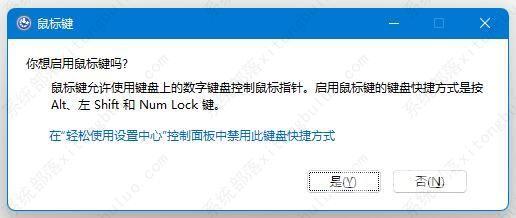
3、然后点开下方 开始菜单 或 搜索 。
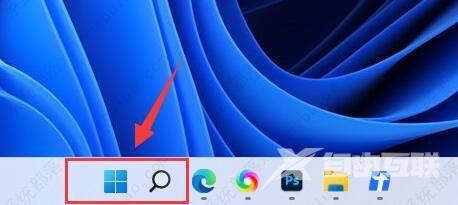
4、打开后在上方搜索 osk 打开屏幕键盘。
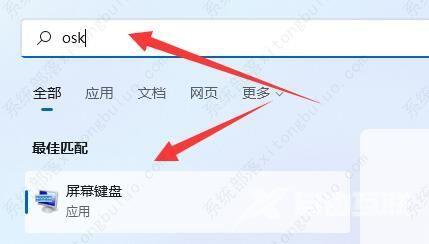
5、最后点击屏幕键盘右下角 numlock 就可以解决win11打不了字了。
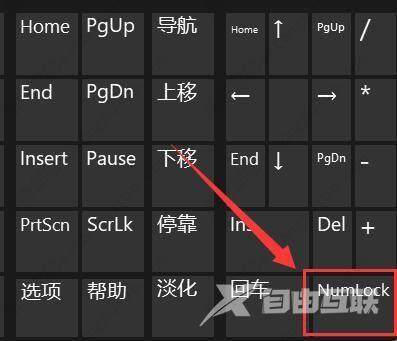
如果你使用的是笔记本,那么按下Fn和上方键盘锁定键就可以解锁了。
